Guida Completa ai Siti per Hostess Come Trovare Lavoro e Migliorare la Tua Carriera

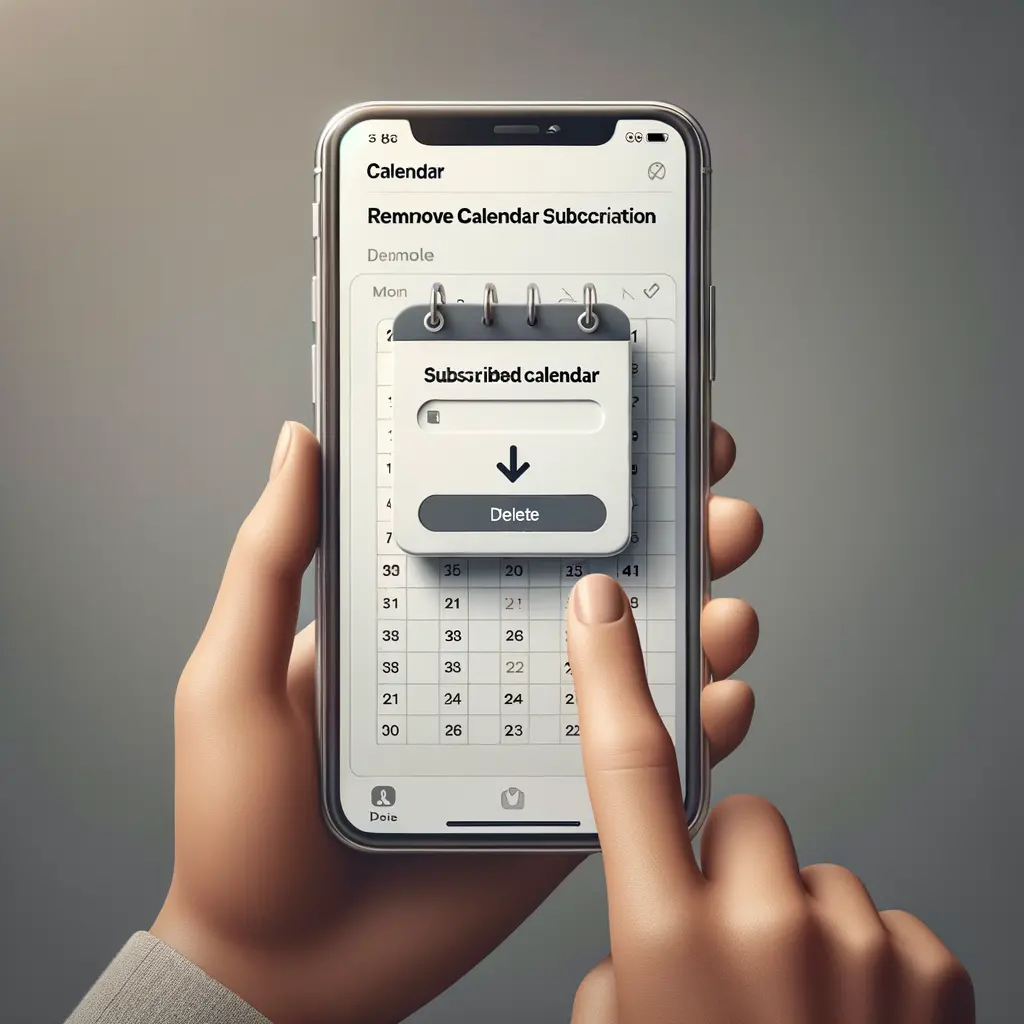
Sei stanco di ricevere notifiche da calendari a cui non sei più interessato? Vuoi fare un po’ di pulizia nel tuo calendario iPhone? Sei nel posto giusto! In questo tutorial, ti guideremo passo dopo passo su come eliminare un’iscrizione calendario dal tuo iPhone. Segui attentamente le istruzioni e in pochi minuti avrai un calendario più ordinato e meno caotico.
Il calendario del tuo iPhone è uno strumento potente per gestire appuntamenti, eventi e promemoria. Tuttavia, con il tempo, potresti trovarti iscritto a calendari che non ti interessano più. Questi calendari possono diventare fastidiosi, riempiendo il tuo calendario con eventi non rilevanti e notifiche indesiderate. Fortunatamente, eliminare un’iscrizione calendario è un processo semplice e veloce.
Ci sono diverse ragioni per cui potresti voler eliminare un’iscrizione calendario dal tuo iPhone:
Prima di iniziare, assicurati di avere:
Esistono due metodi principali per eliminare un’iscrizione calendario dal tuo iPhone: utilizzando l’app Calendario e utilizzando le Impostazioni. Vediamo entrambi i metodi in dettaglio.
Apri l’App Calendario: Trova e apri l’app Calendario sul tuo iPhone.
Visualizza i Calendari: Tocca “Calendari” nella parte inferiore dello schermo. Questo ti mostrerà un elenco di tutti i calendari a cui sei iscritto.
Seleziona il Calendario da Eliminare: Individua il calendario che desideri eliminare. Tocca il cerchio colorato accanto al nome del calendario per deselezionarlo. Questo nasconderà temporaneamente gli eventi di quel calendario.
Elimina il Calendario: Tocca il pulsante “i” (informazioni) accanto al nome del calendario. Scorri verso il basso e tocca “Elimina Calendario”. Conferma l’eliminazione quando richiesto.
Apri le Impostazioni: Trova e apri l’app Impostazioni sul tuo iPhone.
Vai a Password e Account: Scorri verso il basso e tocca “Password e account”.
Seleziona l’Account del Calendario: Trova l’account del calendario che desideri eliminare (ad esempio, Google, Yahoo, ecc.) e toccalo.
Disattiva il Calendario: Trova l’opzione “Calendari” e disattivala. Questo rimuoverà tutti i calendari associati a quell’account dal tuo iPhone.
Elimina l’Account (Opzionale): Se desideri eliminare completamente l’account dal tuo iPhone, tocca “Elimina account” e conferma l’eliminazione.
Se non riesci a trovare l’opzione per eliminare un calendario, potrebbe essere perché il calendario è sincronizzato con un’app di terze parti o un servizio online. In questo caso, dovrai accedere al servizio online (ad esempio, Google Calendar) e rimuovere l’iscrizione da lì.
Se il calendario continua a mostrare eventi dopo averlo eliminato, prova a riavviare il tuo iPhone. Se il problema persiste, verifica che il calendario non sia sincronizzato con un altro dispositivo o servizio.
Se il calendario è condiviso con te da un altro utente, potresti non avere i permessi per eliminarlo. In questo caso, chiedi al proprietario del calendario di rimuovere la tua iscrizione.
Eliminare un’iscrizione calendario dal tuo iPhone è un processo semplice che può aiutarti a mantenere il tuo calendario ordinato e privo di distrazioni. Che tu scelga di utilizzare l’app Calendario o le Impostazioni, i passaggi sono facili da seguire e richiedono solo pochi minuti. Speriamo che questo tutorial ti sia stato utile e che ora tu possa goderti un calendario più pulito e organizzato.
Se hai trovato utile questo articolo, condividilo con i tuoi amici e familiari. E se hai domande o suggerimenti, lascia un commento qui sotto. Buona organizzazione!
Scrivici se hai notato qualcosa che può essere migliorato
Condividi questo articolo se ti piace.